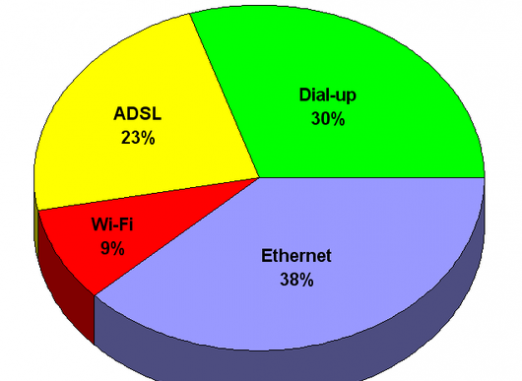Comment construire un diagramme?

La plupart des gens travaillent actuellement,assis devant l'ordinateur. Oui, les ordinateurs occupent une place énorme dans nos vies. Beaucoup n'utilisent même pas les calculatrices, il suffit de composer une tablette dans laquelle il suffit d'insérer une formule, et le programme lui-même compte. Parfois, il est préférable d'utiliser des diagrammes, à travers lesquels vous pouvez surveiller visuellement les changements dans un indicateur particulier. Vous n'êtes pas si familier avec les programmes de bureau, et vous vous êtes immédiatement demandé comment construire des graphiques, ne vous inquiétez pas, tout est assez simple.
Construction de graphiques dans Microsoft Office Excel
Microsoft Office Excel est assez puissantun outil qui vous permet de traiter une énorme quantité de données et dans la suite pratique à visualiser. Une façon de visualiser les données est le tableau Excel, qui vous permet de créer un grand nombre de diagrammes différents. Voyons maintenant comment créer des graphiques dans Microsoft Office Excel 2003 et 2010. La création de diagrammes dans ces deux versions diffère les uns des autres, et le processus de création de diagrammes dans la version 2007 est très similaire à celui de 2010, c'est pourquoi nous ne le considérerons pas.
Comment créer un diagramme Microsoft Office Excel 2003:
- Tout d'abord, ouvrez Microsoft Office Excel et créez un nouveau livre dans lequel nous créons une table avec des données
- Sélectionnez la table créée
- Allez dans le menu "Insérer" et cliquez sur "Diagramme"
- Nous allons ouvrir une fenêtre où vous devez sélectionnersource de données pour créer un graphique. Du fait que nous avons choisi la table source avant de créer le diagramme, nous remplissons indépendamment les données dans le champ "Range", puis cliquez sur "Next".
- Ensuite, nous avons la fenêtre suivante, où nous devonsspécifiez les paramètres de notre graphique. Ici vous pouvez spécifier le nom du diagramme lui-même, le nom de ses axes, vous pouvez configurer la légende, les lignes de la grille et définir les étiquettes de données.
- Ensuite, vous devez sélectionner l'endroit où notre diagramme sera inséré, et cliquez sur "Terminer".
Et maintenant comment créer un graphique dans MicrosoftOffice Excel 2010. Tout est simple - presque toutes les actions sont les mêmes que dans la version 2003, la seule différence est qu'après avoir cliqué sur le bouton "Insérer", le diagramme apparaît sur la feuille courante. Et pour personnaliser le diagramme créé, vous devez faire un clic droit dessus et sélectionner "Format Chart Area", où vous pouvez trouver de nombreux paramètres différents.
Diagrammes dans Microsoft Office Word
Microsoft Office Word est un texteéditeur, mais malgré cela, son travail ne se limite pas à entrer dans le texte. Il est également possible de travailler avec des objets graphiques et même avec des diagrammes. Vous avez immédiatement réfléchi à la façon de créer un diagramme dans Microsoft Office Word. Examinons donc une séquence d'actions.
- Afin de commencer à tracer dans Microsoft Office Word, vous devez avoir au moins la moindre idée de la façon de faire des graphiques et des diagrammes, en utilisant un autre programme - Microsoft Office Excel
- Alors, lancez l'éditeur Word et créez-en un nouveaudocument (ou utilisez le fichier existant), puis placez le curseur de la souris à l'endroit où notre diagramme sera situé. Ensuite, allez dans l'onglet "Insertion", où nous cliquons sur la section "Illustrations" et cliquez sur "Diagramme".
- Ensuite, le "Insertdiagramme ", qui sera, pour ainsi dire, divisé en deux parties. Ici, à gauche, sélectionnez l'élément "Schedule" et cliquez dessus avec le bouton gauche de la souris, en le sélectionnant ainsi. Dans la partie droite, vous devez choisir le type que vous aimez pour notre tableau. Sélectionnez la vignette requise avec le bouton gauche de la souris et cliquez sur OK.
- Ensuite, nous attendons l'ouverture du document Microsoft OfficeExcel. Ne soyez pas surpris, mais la zone de travail va changer son apparence. Le côté gauche de l'écran est un document Word et le côté droit est Exsel. Sur la feuille Excel, vous devez entrer les données nécessaires, définir les paramètres requis, renommer les axes de coordonnées et modifier la plage de données.
- Au moment où vous entrerez les données dans leExcel, vous pouvez alors observer les modifications dans le document Word qui est sur le côté gauche de l'écran. Après la modification des données de planification, il suffit de fermer le document Excel, en utilisant la croix dans le coin supérieur droit.
- Si vous voulez soudainement changer le graphique, alorsvous devez aller dans le menu contextuel "Travailler avec des diagrammes", il deviendra actif si vous sélectionnez un élément dans la zone de graphique. Même si nous faisons une erreur dans la saisie des données, vous pouvez aller dans le menu « Utilisation des graphiques », pour y trouver l'onglet « Design », où la section « Données », appuyez simplement sur la « mise à jour des informations ».
Voici comment dessiner un diagramme en utilisant un éditeur de texte.